एक आईटी विशेषज्ञ के रूप में, मुझसे अक्सर पूछा जाता है कि एज के लिए एप्लिकेशन गार्ड में उन्नत ग्राफिक्स कैसे सक्षम करें। इसमें शामिल चरणों का त्वरित विवरण यहां दिया गया है। सबसे पहले, आपको विंडोज डिफेंडर फ़ायरवॉल विकल्पों में एप्लिकेशन कंटेनरों को अनुमति दें और Win32 ऐप्स को अनुमति दें सुविधाओं को सक्षम करने की आवश्यकता होगी। इन सुविधाओं को सक्षम करने के बाद, आप एज के लिए एप्लिकेशन गार्ड में उन्नत ग्राफिक्स को सक्षम करने के लिए निम्नलिखित रजिस्ट्री कुंजियों को जोड़ सकते हैं: HKEY_LOCAL_MACHINESOFTWAREPoliciesMicrosoftEdgeEnableAdvancedGraphics शब्द: 1 HKEY_LOCAL_MACHINESOFTWAREPoliciesMicrosoftEdgeEnableExperimentalWebGL शब्द: 1 इन रजिस्ट्री कुंजियों को जोड़ने के बाद, परिवर्तनों को प्रभावी करने के लिए आपको एज को पुनरारंभ करना होगा। एज के पुनरारंभ होने के बाद, आपको एज सेटिंग्स में उन्नत ग्राफिक्स विकल्प दिखाई देने चाहिए।
इस लेख में, हम आपको दिखाएंगे कि कैसे एज के लिए एप्लीकेशन गार्ड में उन्नत ग्राफिक्स सक्षम करें विंडोज 11/10 में। यदि आपके पास विंडोज 11/10 ऑपरेटिंग सिस्टम का एंटरप्राइज़ संस्करण है, तो आप Microsoft डिफेंडर एप्लिकेशन गार्ड को सक्षम और स्थापित कर सकते हैं। अविश्वसनीय या असुरक्षित वेबसाइटों पर जाने पर यह तकनीक उपयोगकर्ताओं को अपने कंप्यूटर सिस्टम को वायरस और मैलवेयर के हमलों से बचाने में मदद करती है। इस सुविधा को सक्षम करने के बाद, आप माइक्रोसॉफ्ट एज को एक नई एप्लीकेशन गार्ड विंडो में खोल सकते हैं। एप्लिकेशन गार्ड विंडो एक पृथक हाइपर-वी-सक्षम कंटेनर है जो आपकी मशीन पर आपके सामान्य ब्राउज़िंग सत्र से पूरी तरह से अलग है। चूंकि एज एक आभासी वातावरण में खुलता है, कुछ विशेषताएं जिनका आप सामान्य ब्राउज़िंग सत्र में उपयोग करते हैं, जैसे कि एज से फ़ाइलों को प्रिंट करना, कॉपी करना और एज में पेस्ट करना आदि, यहां काम नहीं करते हैं। इसलिए, आपको उन्हें सक्षम करना होगा।

एज के लिए एप्लीकेशन गार्ड में उन्नत ग्राफिक्स कैसे सक्षम करें
निम्नलिखित तरीके आपको दिखाएंगे कि कैसे एज के लिए एप्लीकेशन गार्ड में उन्नत ग्राफिक्स सक्षम करें . इस सुविधा को सक्षम करके, आप एप्लिकेशन गार्ड विंडो में एज का उपयोग करते समय हाइपर- V वर्चुअलाइजेशन वातावरण में बेहतर वीडियो और ग्राफिक्स के प्रदर्शन का अनुभव करेंगे।
- विंडोज 11/10 सेटिंग्स के माध्यम से
- रजिस्ट्री संपादक के माध्यम से
1] विंडोज सेटिंग्स के माध्यम से एप्लीकेशन गार्ड फॉर एज में उन्नत ग्राफिक्स सक्षम करें।
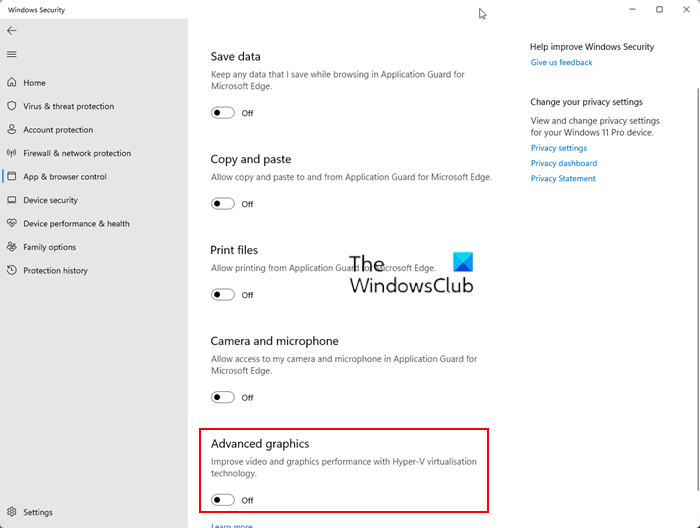
नीचे दिए गए निर्देशों का पालन करें:
- खुला विंडोज सुरक्षा .
- के लिए जाओ ऐप और ब्राउज़र प्रबंधन .
- अंतर्गत पृथक दृश्य खंड, पर क्लिक करें एप्लिकेशन गार्ड सेटिंग्स बदलें कनेक्शन।
- अगली स्क्रीन पर, सक्षम करें उन्नत ग्राफिक्स बटन।
ऊपर दिए गए चरण विंडोज 11/10 पर एप्लीकेशन गार्ड फॉर एज में उन्नत ग्राफिक्स को सक्षम करेंगे। यदि आप इस सुविधा को अक्षम करना चाहते हैं, तो 'उन्नत ग्राफ़िक्स' बटन को बंद कर दें।
2] रजिस्ट्री संपादक के माध्यम से एप्लीकेशन गार्ड फॉर एज में उन्नत ग्राफिक्स सक्षम करें।
यह विधि आपको दिखाती है कि रजिस्ट्री संपादक के माध्यम से उन्नत ग्राफ़िक्स को कैसे सक्षम किया जाए। आपको विंडोज़ रजिस्ट्री को बदलना होगा। इसलिए, नीचे दिए गए निर्देशों का ध्यानपूर्वक पालन करें। आगे बढ़ने से पहले एक सिस्टम रिस्टोर पॉइंट बनाना और अपनी रजिस्ट्री का बैकअप लेना सबसे अच्छा है।
खुला दौड़ना कमांड फ़ील्ड और प्रकार regedit . क्लिक अच्छा . क्लिक हाँ UAC प्रांप्ट पर। इससे रजिस्ट्री संपादक खुल जाएगा।
जब रजिस्ट्री संपादक खुलता है, तो निम्न पथ पर नेविगेट करें:
|_+_| 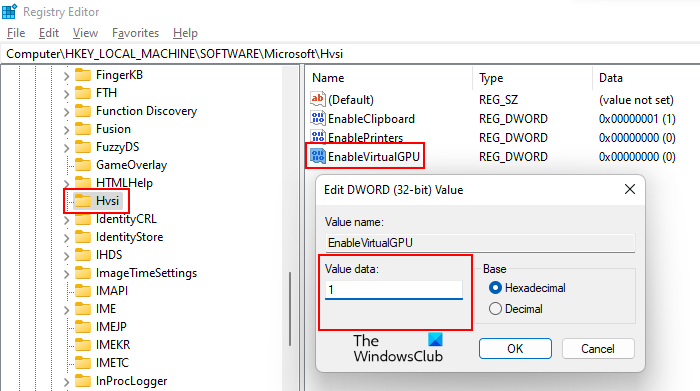
सबसे आसान तरीका उपरोक्त पथ को कॉपी करके रजिस्ट्री संपादक के एड्रेस बार में पेस्ट करना है। इसके बाद क्लिक करें प्रवेश करती है . सुनिश्चित करें कि आपने बाईं ओर Hvsi उपखंड का चयन किया है। यदि Microsoft कुंजी में Hvsi उपकुंजी मौजूद नहीं है, तो इसे मैन्युअल रूप से बनाया जाना चाहिए। ऐसा करने के लिए, Microsoft कुंजी पर राइट-क्लिक करें और 'पर जाएं। नया> कुंजी '। अब इस नवनिर्मित उपकुंजी को Hvsi नाम दें।
उपखंड एचवीएसआई का चयन करें और खोजें वर्चुअल जीपीयू सक्षम करें दाईं ओर मान। यदि EnableVirtualGPU मान मौजूद नहीं है, तो इसे बनाएँ। ऐसा करने के लिए, दाईं ओर खाली जगह पर राइट-क्लिक करें और नेविगेट करें ' नया > DWORD मान (32-बिट) '। इस नव निर्मित मूल्य को कॉल करें वर्चुअल जीपीयू सक्षम करें .
EnableVirtualGPU मान पर डबल-क्लिक करें और इसे संपादित करें। डेटा का मान को एक . क्लिक अच्छा और अपने कंप्यूटर को पुनरारंभ करें।
ऊपर दिए गए चरण एप्लिकेशन गार्ड फॉर एज में उन्नत ग्राफिक्स को सक्षम करेंगे। यदि आप इसे फिर से अक्षम करना चाहते हैं, तो मान डेटा बदलें वर्चुअल जीपीयू सक्षम करें को 0 और अपने कंप्यूटर को पुनरारंभ करें।
onedrive त्रुटि कोड 1
मुझे एप्लिकेशन गार्ड को सक्षम करने का विकल्प कहां मिल सकता है?
आपके विंडोज 11/10 पीसी पर ऐप सुरक्षा को सक्षम करने का विकल्प विंडोज फीचर्स में उपलब्ध है। बस वांछित चेकबॉक्स का चयन करें और ठीक क्लिक करें। विंडोज़ इस सुविधा को सक्षम करने के लिए आवश्यक फाइलों को डाउनलोड करेगा। इस प्रक्रिया में कुछ समय लग सकता है। इस प्रक्रिया को बाधित मत करो। जब प्रक्रिया पूरी हो जाती है, तो आपको अपने कंप्यूटर को पुनरारंभ करने के लिए कहा जा सकता है।
क्या आपको एप्लिकेशन गार्ड का उपयोग करना चाहिए?
माइक्रोसॉफ्ट डिफेंडर एप्लीकेशन गार्ड एंटरप्राइज विंडोज ऑपरेटिंग सिस्टम के लिए एक बेहतरीन फीचर है। यह उपयोगकर्ताओं को अविश्वसनीय वेबसाइटों पर जाने की अनुमति देने के लिए एक पृथक हाइपर-वी-सक्षम विंडो में माइक्रोसॉफ्ट एज खोलता है। गार्ड फॉर एज एप्लिकेशन के साथ इंटरनेट ब्राउज़ करना उपयोगकर्ताओं के कंप्यूटरों को वायरस और मैलवेयर के हमलों से बचाता है।
उम्मीद है ये मदद करेगा।
और पढ़ें : एप्लिकेशन गार्ड फॉर एज से प्रिंटिंग को कैसे सक्षम या अक्षम करें।















